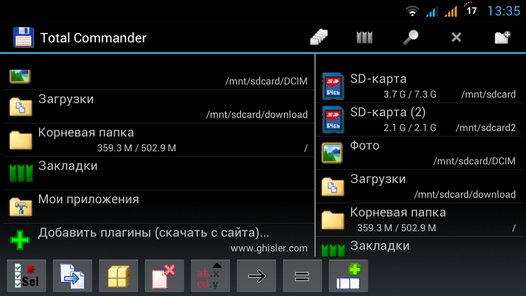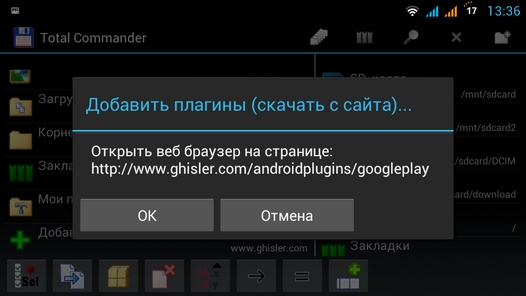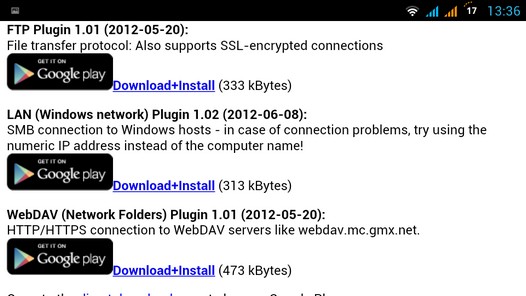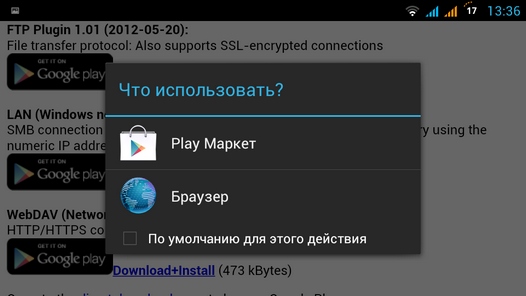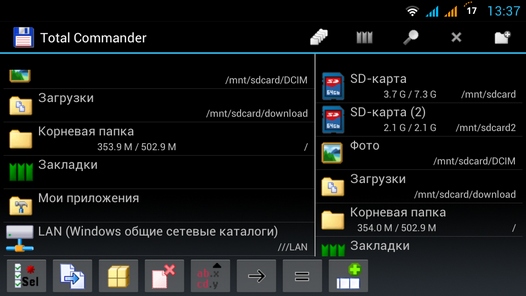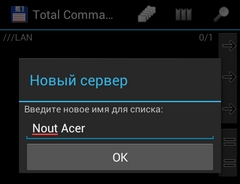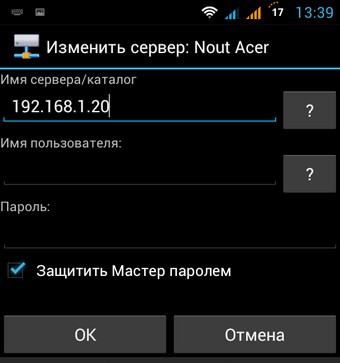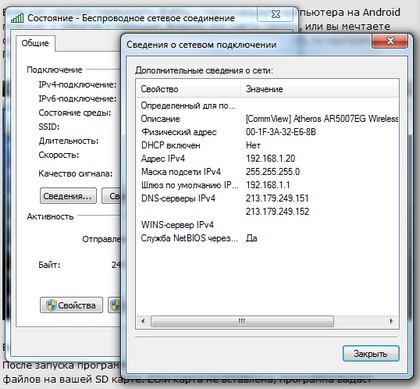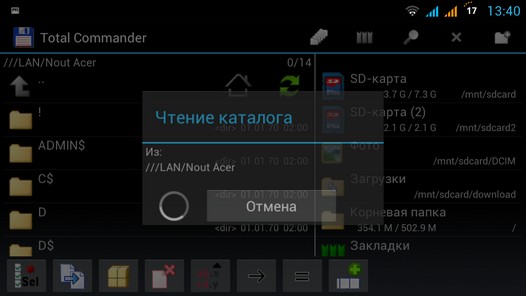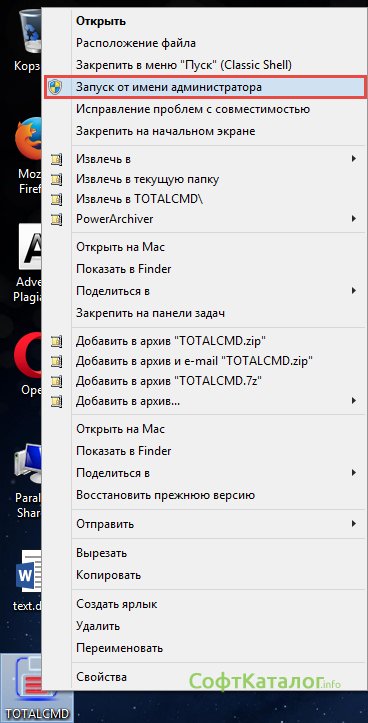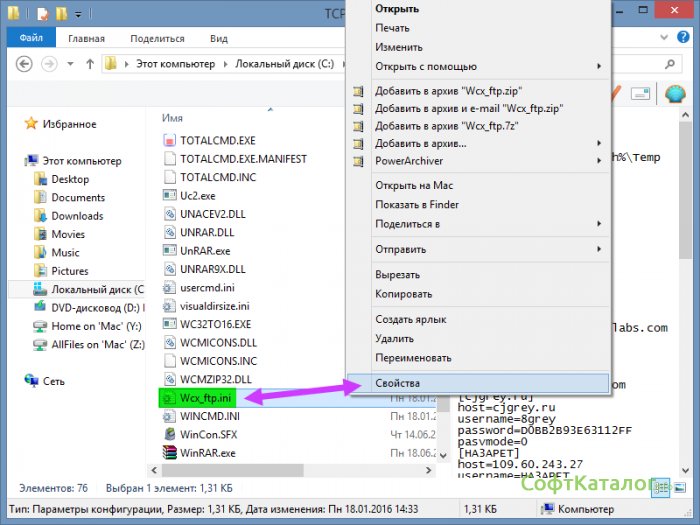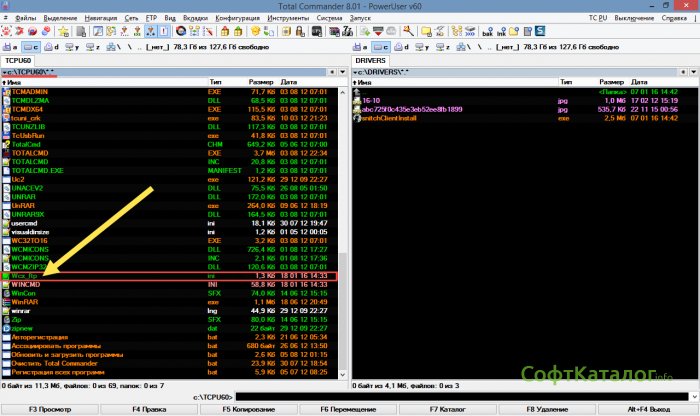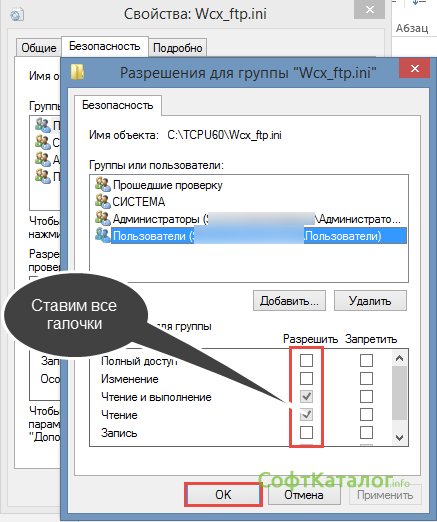Moderators: Hacker, Stefan2, white
-
Nepcior
- Junior Member
- Posts: 7
- Joined: 2015-04-09, 20:31 UTC
LAN Plugin connection problem
I have following problem with connection:
If I use my Microsoft account (e-mail address as an user name), plugin is asking for password again and again. I thought this e-mail could be a problem, so I created new local account (also with admin privileges). I could connect and see my drives and shares using it, but if I click on any of them plugin is asking about password. Again, and again… I double checked all the data (user, password, ip). All are correct, there are no spaces at the end.
Last time I used this plugin some months ago. There was no problem, but I had Windows 7 at that time, now it is Windows 10. I can’t also say if it was same plugin version.
My phone is Galaxy S4 with Android 5.0.1
Edit:
I used the account with microsoft account, but in login i used previous user name (that one i had in Windows 7) instead of e-mail address. Now i can acces my shares, but i can’t access the drives. I could before. Is something changed?
-
ghisler(Author)
- Site Admin
- Posts: 45419
- Joined: 2003-02-04, 09:46 UTC
- Location: Switzerland
- Contact:
Post
by *ghisler(Author) » 2016-04-07, 09:18 UTC
Thanks for your report, I can confirm the problem with user names containing an «@» sign. I will check what the problem is.
-
canyin
- Junior Member
- Posts: 4
- Joined: 2016-03-30, 06:20 UTC
Post
by *canyin » 2016-04-12, 05:37 UTC
Same problem here. TC on Windows phone can’t login on windows 10 pc (use Microsoft account), plugin is asking for password again and again….
-
ghisler(Author)
- Site Admin
- Posts: 45419
- Joined: 2003-02-04, 09:46 UTC
- Location: Switzerland
- Contact:
Post
by *ghisler(Author) » 2016-04-14, 09:09 UTC
It seems to be a bug of newer Windows 10 versions: They seem to accept only SMB2 and SMB3 connections for these user names. Unfortunately the used JCIFS library only supports SMB1.
Some users have reported that it works with local user accounts (no online account with @).
-
ghisler(Author)
- Site Admin
- Posts: 45419
- Joined: 2003-02-04, 09:46 UTC
- Location: Switzerland
- Contact:
Post
by *ghisler(Author) » 2016-04-18, 12:41 UTC
After many tests, I finally found out how to log into my Windows 10 account with the LAN plugin:
Login fails when specifying the Microsoft account e-mail! Instead, go to c:users and check the name of your account directory. In my case, the directory is c:usersChristian. So when you use this name (without c:users prefix) as user name, and your Microsoft account password, then access seems to work!
Interestingly, this user name differs from the one shown in Control panel — User accounts: Here «Christian Ghisler» is shown as user name, but I need to use just «Christian» to log in…
-
canyin
- Junior Member
- Posts: 4
- Joined: 2016-03-30, 06:20 UTC
Post
by *canyin » 2016-04-21, 05:24 UTC
Thx!!! Great is working! Total commander windows phone 10 NOW is OK!
-
ghisler(Author)
- Site Admin
- Posts: 45419
- Joined: 2003-02-04, 09:46 UTC
- Location: Switzerland
- Contact:
Post
by *ghisler(Author) » 2016-04-21, 08:37 UTC
Nice to hear that! It’s strange that Microsoft changed this, the e-mail worked fine with the initial release of Windows 10…
-
Mitch2Pain
- New Member
- Posts: 1
- Joined: 2016-04-26, 23:03 UTC
Post
by *Mitch2Pain » 2016-04-28, 23:02 UTC
I’m using a win7 SMB server.
I can ping the server from my android device.
I try to access to the SMB server with my Android phone via TotalCommander + LAN plugin.
Sometimes it works fine.
But some times, I’ve got an error «plain text passwords are disabled».
And some other times I’ve got the spining stuff indefinitely.
Each time it doesn’t work, I use ping tools for android to check that the server is accessible (ping) and I scan the ports: the ping test is a success and the opened ports are 554, 135 and 139.
The last time it worked, I started to download some files from my server to my phone: the transfer began and it stopped for no reason after some files have been transfered …
My local network works fine, the smb server too: I access it every day from other computers. But from my phone, it works just when he wants … I have no idea why …
-
dagobert1984
- New Member
- Posts: 1
- Joined: 2016-10-06, 14:11 UTC
Post
by *dagobert1984 » 2016-10-06, 14:27 UTC
Hello,
is it possible to connect to DFS Shares in Company from an Android Smartphone?
We have an VPN Connection about Samsung Knox and installed Total Commander inside of Knox.
I am not able (maybe i am to stupid) to connect this Shares.
And i am not able to connect about the Hostname/Share
Thanks
-
ghisler(Author)
- Site Admin
- Posts: 45419
- Joined: 2003-02-04, 09:46 UTC
- Location: Switzerland
- Contact:
Post
by *ghisler(Author) » 2016-10-07, 10:10 UTC
Yes, DFS should definitely work with the Android version (but not with the Windows Phone version).
Please check the following:
1. Make sure you entered the domain correctly like this:
domain:server/share
2. Check whether the server is reachable from outside the Knox container, just to be sure that the container isn’t somehow blocking access.
3. Check with a ping or telnet/ssh app whether the domain server is reachable
You can make TC create a log file for ftp and all plugins like this:
1. Switch to the internal SD card by going to the home folder, and then going to «SD-Card»
2. Create a new folder named:
.TotalCommander
including the dot at the beginning (if it doesn’t exist yet)
3. You may need to enable the display of hidden files in the TC configuration if you cannot see that folder.
4. Go inside this folder .TotalCommander
5. Create a new text file named log.txt by holding down a finger on the first line (..)
6. Close Total Commander via «X» button and restart it
-
xkolman
- New Member
- Posts: 1
- Joined: 2016-11-22, 13:14 UTC
LAN Plugin — problem with datatransfers
Post
by *xkolman » 2016-11-22, 13:27 UTC
Hi, i am user of Android 6.0 with EMUI 4.1. I have installed there Total Commander with LAN Plugin. It works properly when i am connected with local WiFi. I i connect with my operator (T-mobile Czech Republic), there appears message «No internet connection, please allow WLAN or disable airplane mode. Do you want to turn WLAN on?». Where can be the problem? Thank you for the answer.
P.S. in Czech language the message sounds: «Bez připojení k síti! Prosím povolte WLAN nebo zakažte režim letadlo. Zapnout WLAN?»
Большинство из тех, кто впервые становится обладателем Android планшета или смартфона, рано или поздно задаются вопросом: как подключить Android устройство к компьютеру через WiFi?

Чем этот метод удобнее? Например, при копировании фала с компьютера с помощью программы ES Проводник, вам нужно перейти на вкладку LAN, выбрать компьютер из списка, найти нужный нам файл, тапнуть по нему и в появившемся меню выбрать пункт «копировать», затем выбрать закладку «КПК» и вернуться на планшет или телефон, зайти в нужную папку, и только после этого мы можем вставить сюда наш файл.
Тotal Commander, как известно, является классическим двухпанельным менеджером, и для того чтобы скопировать файл по сети, нам нужно на одной панели открыть папку, находящуюся на компьютере, а на второй – локальную папку планшета, после чего просто перетянуть нужный файл с одной панели на другую. Гораздо проще, не правда ли?
Всё что вам нужно – это настроить Android версию Total Commander для работы в локальной сети. И сегодня я вам расскажу, как это сделать.
Прежде всего, нам нужно установить само приложение. Total Commander можно бесплатно скачать в Google Play Маркете.
После этого, вам нужно будет добавить в программу плагин для работы в локальной сети. Для этого нажмите на главном окне программы на пункт «Добавить плагины (Скачать с сайта)…»:
После чего откроется окно, с предложением перейти на страницу загрузки плагинов:
Нажимаем кнопку «ОК», после чего запустится браузер и в нем откроется следующая страница:
Нам нужно выбрать второй пункт LAN (Windows network) Plugin и тапнуть по ссылке Download+Install
В открывшемся окне выбираем Play Маркет
Откроется окно LAN плагина в Play Маркет. Жмем на кнопку «Установить»
После установки плагина на главном экране Total Commander появится значок LAN(Windows общие сетевые каталоги):
С помощью этого пункта вы будете переходить к файлам и папкам вашего компьютера. Однако для начала, нам нужно получить к нему доступ. Для этого нажимаем на вышеуказанный значок, и добавляем в список компьютеров новый сервер, тапнув по соответствующему значку:
В открывшемся окне наберите:
- Имя вашего компьютера, каким вы хотите его видеть в списке:
- Сетевое имя компьютера или его сетевой адрес, имя пользователя и пароль:
Имя пользователя и пароль задавать не нужно, если на вашем компьютере открыт сетевой доступ к папкам и каталогам для всех пользователей.
Чтобы узнать сетевой адрес компьютера, кликните по значку WiFi соединения второй клавишей мыши и выберите «Состояние», а в открывшемся окне нажмите на кнопку «Сведения».
В строке Адрес iPv4 вы увидите сетевой адрес своего компьютера.
Все. Теперь вы можете получить доступ к папкам и файлам своего компьютера через локальную сеть по WiFi.
Если получить доступ к компьютеру, работающему под управлением Windows-7, не удается, попробуйте в «Панель управления» -> «Центр управления сетями и общим доступом» -> «Дополнительные параметры общего доступа» поставить галочку напротив пункта «Отключить общий доступ с парольной защитой».
Также, убедитесь, что там же включены опции «Включить сетевое обнаружение» и «включить общий доступ к файлам и принтерам».
Также не забудьте в свойствах диска или папки на компьютере, к которой вы хотите дать доступ по сети, включить общий доступ и установить разрешения для пользователей, если эта опция имеется.
Похожие материалы:
AirDroid — простой доступ к Android устройству с помощью веб браузера
adb через WiFi с помощью adbWireless. Инструкция
Получаем доступ из Windows к карте памяти Android устройства через WiFi. Инструкция
С картами памяти и USB дисками в формате exFAT, NTFS, FAT32 и HFS+ на Android устройствах можно работать с помощью плагина к Total Commander от Paragon Software
Не забудьте поделиться информацией с друзьями:
Total Commander — один из самых лучших файловых менеджеров, если не лучший. Но у него, как и у других программ, есть свои проблемы. Довольно часто пользователи сталкиваются со следующей проблемой: при запуске, программа может выдавать ошибку «Не удаётся записать wcx_ftp.ini». На самом деле это проблема в безопасности Windows, а не в Тотал Коммандере.
Для решения этой проблемы мы прибегнем к снятию защиты от записи с одноименного файла. Для этого заходим в Total Commander с правами администратора.
Либо с помощью стандартного проводника explorer находим файл wcx_ftp.ini.
Этот файл отвечает за настройки FTP подключения и является файлом настройки для плагинов типа .WCX.
Итак, файл у меня находиться в папке c:TCPU60 (у вас он может быть в другой). Нажимаем по файлу правой кнопкой мыши, выбираем Свойства, затем в контекстном меню выбираем Безопасность.
Здесь вы нажимаете кнопку и выбираете пользователя, под которым залогинились в операционной системе.
В окошке где права, разрешающие запись, чтение и изменение — устанавливаем галочку напротив пункта Полный доступ и жмем кнопку .
После этих манипуляций пробуем сделать настройки Total Commander и сохранить их. Больше не появляется окно с ошибкой, и вы можете cпокойно продолжать работать с любимым файловым менеджером. В дальнейшем, если появится подобная проблема с доступом, вы легкими движениями сможете снять защиту с заблокированного файла.
Подобного плана ошибки начали появляться после повышения безопасности в операционной системе Windows Vista и появляются иногда в более поздних версиях ОС семейства Windows. Также решение других проблем связанных с работой плагинов вы сможете найти на онлайн форуме, посвященном данному файловому менеджеру.
Чтобы научиться пользоваться компьютером по максимуму, вы обязаны установить к себе на ПК Total Commander. Это культовый файловый менеджер среди опытных юзеров, ведь приложение имеет множество функций не только для управления самим компьютером, но и подключаемыми устройствами: смартфонами, флешками, винчестерами и т. д. Но чтобы получить от программы Total Commander реальную пользу, вы должны научиться пользоваться этим ПО. К примеру, решать различные ошибки, которые могут появиться по ходу вашей работы с менеджером Тотал Коммандер.
Одна из популярных ошибок, возникающих во время использования записи — это системное сообщение «Снимите защиту записи», которое может выскочить либо когда вы открываете Total Commander, либо когда пытаетесь воспользоваться одной из опций программы. В данной статье будет рассмотрена причина возникновения подобной ошибки, а также методы ее решения.
Содержание
- Почему в Тотал Коммандер выскакивает ошибка «Снимите защиту записи»
- Как снять защиту записи в программе Total Commander
Почему в Тотал Коммандер выскакивает ошибка «Снимите защиту записи»
У каждого компьютера могут быть пользователи с различным уровнем доступа. Так делают для того, чтобы не каждый мог внести на ПК какие-то фатальные изменения, ведь не всем можно доверять администрирование. Потому во многих устройствах есть root-пользователь и обычный юзер, который может читать данные и в некоторых случаях редактировать их. Как правило, если у вас установлен один пользователь по умолчанию на компьютере, то он имеет все возможные права, то есть максимальный уровень доступа. Но бывает так, что компьютер, пытаясь обезопасить свою операционную систему, автоматически выставляет ограничения на определенные действия.
Если у вас во время пользования программой Total Commander появилась просьба снять защиту записи, значит очевидно, что определенные файлы и папки вы не можете редактировать.
А точнее вы не можете использовать Total Commander так, чтобы программа записывала какие-то данные в некоторые файлы. И чтобы снять эту защиту записи, вам нужно найти эти файлы и изменить свои пользовательские права доступа.
Дело в том, что эта ошибка может выскочить в абсолютно различных случаях. У некоторых просьба снять защиту записи возникает при первом запуске Total Commander после установки. В таком случае ошибка явно связана с какими-то основными файлами программы. Либо это сообщение может появится в момент, когда вы попытаетесь подключиться к FTP-серверу или изменить какую-то опцию, или выполнить действие на съемном носителе информации.
Чтобы снять защиту записи и избавиться от навязчивого замечания системы, вам необходимо внимательно посмотреть на всплывающее сообщение с ошибкой. Не нажимайте OK до тех пор, пока полностью его не прочитаете. Помимо просьбы о снятии защиты записи, там еще указан конкретный файл или даже несколько файлов, которые нуждаются в редактуре. Кроме названий файлов, вы также увидите путь к ним, то есть их расположение на вашем компьютере.
Итак, отправляйтесь в папку с файлами. Скорее всего, вам необходимо отредактировать один из системных файлов в формате ini. Именно эти файлы являются динамической составляющей Тотала. Взять хотя бы один из них: если вы изменили какие-то системные настройки, к примеру, сохранили новое FTP-соединение, то файл wcx_ftp.ini изменится, то есть произойдет запись данных. А поскольку у вас на компьютере невозможна подобная запись в данный файл, то возникает конфликт различных служб, и как результат — сообщение с просьбой снять защиту. И так может быть с каждым файлом конфигураций программы Total Commander.
После того, как нашли нужный файл или несколько ini-файлов, вам нужно нажать правой кнопкой мыши на один из них. После этого кликаете на раздел «Свойства» в контекстном меню. Далее вам нужно отыскать вкладку «Безопасность» — именно в этой части настроек регулируется доступ пользователя к тем или иным опциям файла. После этого вы увидите различные действия и галочки возле них. Там, где есть галочка, — это разрешенное действие, а там, где нет — запрещенное. Все, что вам нужно сделать — это возле слова «Запись» поставить галочку. Либо можете сразу возле всех действий поставить галочку, тем самым вы предотвратите появление других ошибок подобного рода.
В целом, все можно сделать еще проще. Но вам нужно будет выполнять это простое действие каждый раз при входе в приложение Тотал Коммандер. Все, что вам потребуется — это не открывать Total Commander привычным двойным щелчком мышки, а через контекстное меню. В нем вы найдете пункт, наподобие «Запуск от имени администратора». Как известно, у администратора везде максимальные права, потому запись файлов для него разрешена. Таким образом, вы сможете работать со всеми опциями программы Total Commander и никаких системных ошибок выскакивать не будет.
Учтите, что запуск от имени администратора срабатывает не всегда. Особенно часто решить проблему таким методом не выходит у пользователей с операционной системой Windows 8.1. Потому если у вас установлена такая ОС, лучше используйте первый описанный метод — исправьте свои права для различных файлов. Чтобы в дальнейшем подобные проблемы не возникали, вы можете сразу отметить все галочки во всех файлах формата ini, то есть конфигурационных. В сумме их должно быть примерно 7 штук, но если вы устанавливали различные плагины и дополнения, то файлов может быть больше. Обращайте на это внимание, ведь защита от записи может быть причиной неработоспособности одного из установленных плагинов.
В некоторых случаях воспользоваться первым методом не получается, поскольку невозможно изменить права для определенных файлов через контекстное меню. Вы попросту не сможете поставить галочку возле слова «Запись». Значит эти файлы защищает система компьютера, и нужно искать еще более изощренный способ изменения атрибутов. Вы можете воспользоваться посторонней программой, которая нужна как раз для изменения прав в таких сложных ситуациях. К примеру, можете воспользоваться программой Unlocker, которая нужна для изменения уровня доступа. Обычно, ее используют в тех случаях, когда не получается удалить или переместить файл, но для решения описанной проблемы эта программа так же хорошо подходит.
zell
01.03.2023
Статьи
Если возникает ошибка подключения к ftp через Total Commander необходимо в настройках подключения поставить галочку: «Пассивный режим обмена (как Web browser)»
Добавить комментарий
Ваш адрес email не будет опубликован. Обязательные поля помечены *
Comment
Name*
Email*
Website
Save my name, email, and site URL in my browser for next time I post a comment.
+
=
8